Bent u een Hulu-abonnee en ervaart u frustratie met uw Smart TV? Er is niets zo teleurstellend als gaan zitten om uw favoriete programma’s te bekijken, om er vervolgens achter te komen dat de Hulu-app niet werkt op uw Smart TV.
Van bufferingsproblemen tot foutmeldingen, een slecht werkende Hulu-app kan een grote domper zijn.
Maar maak u geen zorgen, er zijn verschillende stappen voor probleemoplossing die u kunt nemen om uw Hulu app weer aan de praat te krijgen.
In dit artikel bekijken we enkele veelvoorkomende oorzaken voor het niet werken van de Hulu app op Smart TV, en geven we enkele oplossingen waarmee u in een mum van tijd weer uw favoriete programma’s kunt streamen!
| Wat moet u doen | Beknopte informatie |
| Controleer of Hulu compatibel is met uw Smart TV | Hulu op het grote scherm is compatibel met de volgende Smart TV’s en gadgets. Samsung smart tv Vizio SmartCasts TV, Apple TV en Android TV (minimaal 4e generatie)LG TV Xfinity Flex Streaming TV Box PlayStation 4 en 5 voor Nintendo Switch (4 & 5) |
| Herstart of installeer de Hulu-toepassing opnieuw | Open Smart TV en druk op de menu/thuistoets met de afstandsbediening. Ga naar het apps menu en kies Hulu uit de lijst. Verwijder de Hulu-app en navigeer naar de Smart TV app store. Hulu kan worden gevonden door ernaar te zoeken en dan op de optie ‘installeren’ te klikken. Voer na de installatie uw Hulu-inloggegevens in. |
| Verkrijg de nieuwste Hulu Smart TV-app | Als uw Smart TV de Hulu-app niet automatisch bijwerkt, zal deze een oudere versie blijven gebruiken, wat problemen kan veroorzaken met Hulu-streaming op Smart TV. Om de meest recente versie van de Hulu-app te downloaden en deze op uw Smart TV te gebruiken, verwijdert u de app en installeert u deze opnieuw. |
| Controleer de Hulu foutmelding | Voordat u een oplossing zoekt, moet u de oorzaak van het probleem vaststellen. Wanneer Hulu functioneert, geeft het een foutcode die het probleem beschrijft. Enkele van de meest voorkomende Smart TV Hulu fouten staan hieronder vermeld |
| Controleer uw internetverbinding | Hulu’s on-demand programmering vereist minimaal 3 Mbps, terwijl de 4K streaming minimaal 16 Mbps vereist. Als uw internetsnelheid onvoldoende is voor Hulu-streaming, neem dan contact op met uw internetprovider en vraag om een hogere snelheid of investeer in een nieuwe, snelle internetverbinding. |
| Controleer of Hulu down is | Af en toe hebben streamers geen toegang tot Hulu omdat de service uitvalt. Dus als u alle oplossingen hebt geprobeerd en Hulu werkt nog steeds niet, dan is het probleem ongetwijfeld een Hulu storing. Om dit probleem te bevestigen, kunt u contact opnemen met de Hulu klantenservice of de meest recente update op de Hulu sociale media pagina’s bekijken. |
Waarom werkt Hulu niet op Smart TV’s?
Er zijn verschillende redenen waarom de Hulu app niet werkt op uw Smart TV. Enkele van de meest voorkomende redenen zijn
- Problemen met de netwerkverbinding: Als de internetverbinding van uw Smart TV zwak of onstabiel is, kan dit ervoor zorgen dat de Hulu-app niet goed werkt. Dit kan resulteren in bufferproblemen of foutmeldingen wanneer u inhoud probeert af te spelen.
- Verouderde app-versie: Als uw Hulu app niet up-to-date is, werkt deze mogelijk niet goed. Dit kan leiden tot problemen zoals bevriezen, vastlopen of geen toegang tot bepaalde functies.
- Compatibiliteit van het apparaat: Niet alle Smart TV’s zijn compatibel met de Hulu app. Als uw tv een ouder model is, heeft deze mogelijk niet de benodigde hardware of software om de app te ondersteunen.
- Beschadigde app-gegevens: Als de gegevens van de Hulu-app op uw Smart TV beschadigd raken, kan dit ervoor zorgen dat de app niet meer goed werkt. Dit kan resulteren in problemen zoals bevriezen, vastlopen of het niet kunnen afspelen van inhoud.
- Serverproblemen: Soms kan de Hulu app serverproblemen ondervinden waardoor deze niet goed werkt op uw Smart TV. Dit kan resulteren in problemen zoals bufferen, foutmeldingen of geen toegang tot inhoud.
Hoe kan ik het Hulu ‘werkt niet’ probleem op Smart TV oplossen?
Na verloop van tijd kan de Hulu-app op uw Smart TV ongewenste tijdelijke gegevens en bestanden verzamelen die de app kunnen vertragen of ervoor kunnen zorgen dat hij niet goed meer werkt. Om deze ongewenste bestanden te verwijderen, kunt u de volgende stappen proberen:
- App Cache wissen: Het wissen van de Hulu app cache kan helpen bij het verwijderen van tijdelijke bestanden die problemen kunnen veroorzaken. Ga hiervoor naar het gedeelte “Apps” van de instellingen van uw Smart TV, zoek de Hulu-app en selecteer “Cache wissen”.
- De app verwijderen en opnieuw installeren: Als het wissen van de cache niet werkt, kunt u proberen de Hulu-app te verwijderen en opnieuw te installeren. Dit kan helpen om beschadigde bestanden te verwijderen en de app te herstellen naar de standaardinstellingen. Om dit te doen, gaat u naar het gedeelte “Apps” van de instellingen van uw Smart TV, zoekt u de Hulu-app en selecteert u “Uninstall” (Verwijderen). Installeer de app vervolgens opnieuw vanuit de app store.
- Uw Smart TV opnieuw opstarten: Soms kan het simpelweg opnieuw opstarten van uw Smart TV helpen om ongewenste tijdelijke gegevens en bestanden te verwijderen. Om dit te doen, zet u uw tv uit en haalt u de stekker 30 seconden uit het stopcontact. Sluit hem daarna weer aan en zet hem aan.
- Neem contact op met Hulu Support: Als u de bovenstaande stappen hebt geprobeerd en nog steeds problemen ondervindt met de Hulu app op uw Smart TV, kunt u contact opnemen met Hulu support voor verdere hulp. Zij kunnen u mogelijk aanvullende stappen voor probleemoplossing bieden of het probleem zo nodig escaleren.
Controleer of Hulu compatibel is met uw Smart TV
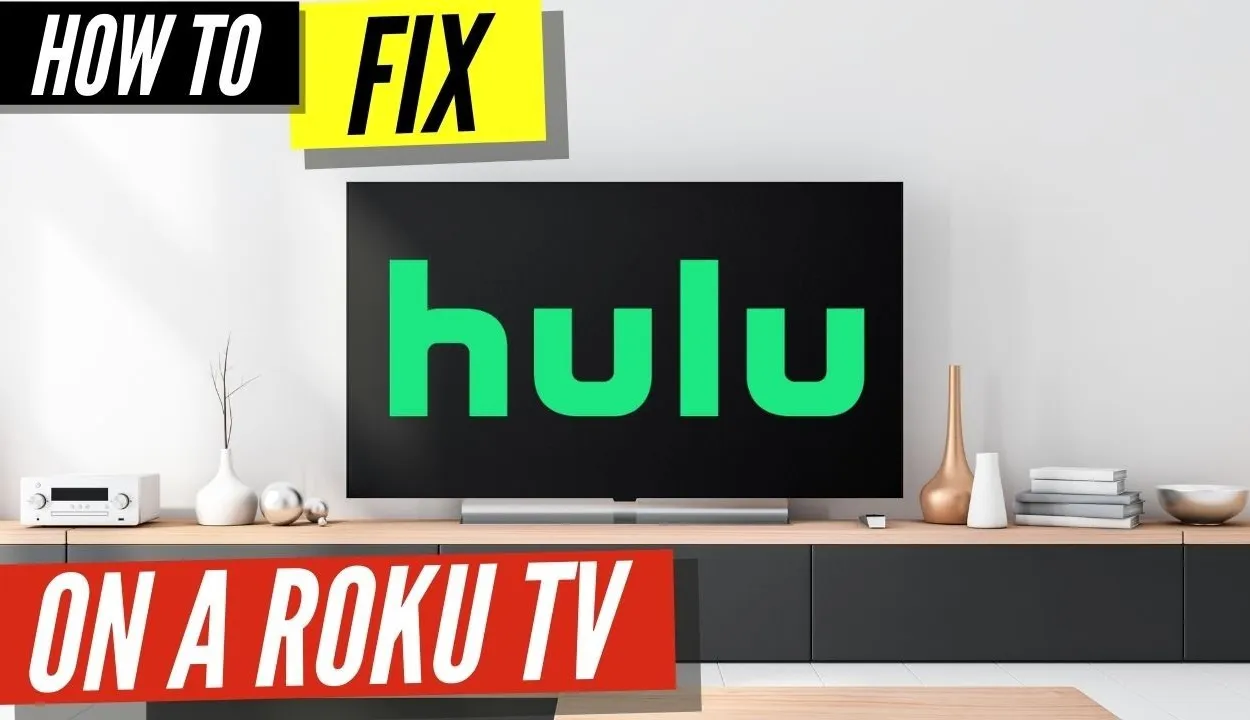
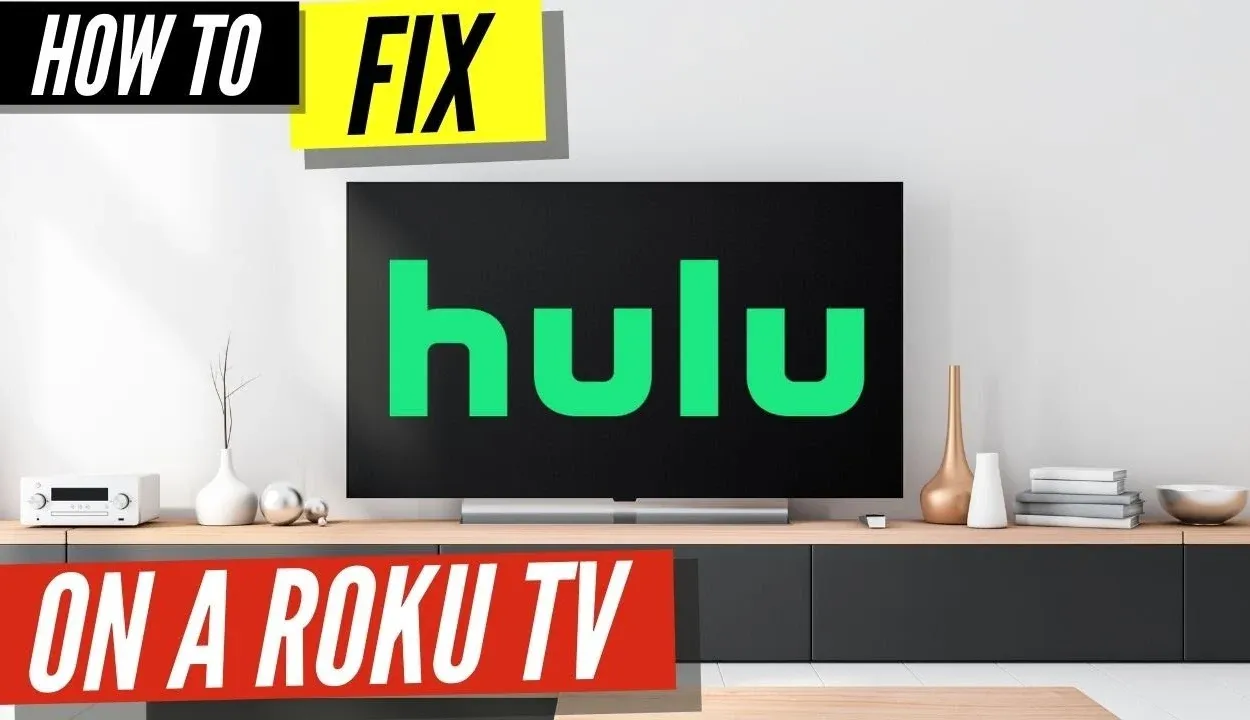
Als u de Hulu app niet kunt vinden op uw Smart TV of Hulu niet kunt Chromecasten, dan is uw Smart TV waarschijnlijk niet compatibel met Hulu. Hulu op het grote scherm is compatibel met de volgende Smart TV’s en gadgets.
Samsung smart tv Vizio SmartCasts TV, Apple TV en Android TV (minimaal 4e generatie)LG TV Xfinity Flex Streaming TV Box PlayStation 4 en 5 voor Nintendo Switch (4 & 5)
Herstart of installeer de Hulu-toepassing opnieuw
Als u problemen ondervindt met de Hulu-app op uw Smart TV, kan het opnieuw opstarten of installeren van de app vaak helpen om het probleem op te lossen. Hier leest u hoe u dat moet doen:
- De Hulu-app opnieuw opstarten: Soms kan het opnieuw opstarten van de Hulu-app helpen om problemen op te lossen. Om dit te doen, sluit u de app af en start u deze opnieuw. U kunt dit doen door op de home-toets van de afstandsbediening van uw Smart TV te drukken, naar de Hulu-app te gaan en op de “enter”-knop te drukken om de app te starten.
- Uw Smart TV opnieuw opstarten: Als het opnieuw opstarten van de app niet werkt, probeer dan uw Smart TV opnieuw op te starten. Schakel hiervoor uw tv uit en haal de stekker 30 seconden uit het stopcontact. Sluit hem daarna weer aan en zet hem aan. Zodra uw tv opnieuw is opgestart, start u de Hulu-app en kijkt u of het probleem is opgelost.
- De Hulu-app verwijderen en opnieuw installeren: Als de bovenstaande stappen niet werken, probeer dan de Hulu-app te verwijderen en opnieuw te installeren. Ga hiervoor naar het gedeelte “Apps” van de instellingen van uw Smart TV, zoek de Hulu-app en selecteer “De-installeren”. Zodra de app verwijderd is, installeert u deze opnieuw vanuit de app store. Start de app en kijk of het probleem is opgelost.
Door de Hulu app opnieuw te starten of te installeren op uw Smart TV, kunt u vaak problemen zoals bevriezen, bufferen of foutmeldingen oplossen. Als geen van deze stappen werkt, kunt u contact opnemen met Hulu support voor verdere hulp.


Hulu App
Verkrijg de nieuwste Hulu Smart TV app
Op mobiele apparaten wordt de Hulu app direct bijgewerkt met de meest recente versie. Veel Smart TV’s van concurrenten hebben geen automatische updatefuncties, maar de meeste Smart TV’s van Samsung wel.
Als uw Smart TV de Hulu-app niet automatisch bijwerkt, zal deze een oudere versie blijven gebruiken, wat problemen kan veroorzaken met Hulu-streaming op Smart TV. Om de meest recente versie van de Hulu-app te downloaden en op uw Smart TV te gebruiken, verwijdert u de app en installeert u deze opnieuw.
Controleer de Hulu foutmelding
Hier zijn enkele veelvoorkomende Hulu foutcodes en wat ze meestal betekenen. Als u deze foutcodes begrijpt, kunnen gebruikers problemen met de Hulu app op hun Smart TV’s oplossen en hun favoriete inhoud weer streamen.
- Hulu foutcode 3 en 5: Deze foutcodes geven meestal aan dat er een probleem is met uw internetverbinding. Deze kan te traag zijn, of er kan een onderbreking in het signaal zijn.
- Hulu foutcode 14: Deze foutmelding treedt meestal op als er een probleem is met uw Hulu app of apparaat. Het kan er ook op wijzen dat de app niet compatibel is met uw apparaat.
- Hulu foutcode 16: Deze foutcode geeft meestal aan dat er een probleem is met de inhoud die u probeert te bekijken. Het kan zijn dat het niet beschikbaar is in uw regio, of er kan een licentieprobleem zijn waardoor u het niet kunt bekijken.
- Hulu Error Code 32: Deze foutcode geeft meestal aan dat er een probleem is met de server waarop de inhoud staat die u probeert te bekijken. Het kan er ook op wijzen dat er een probleem is met uw internetverbinding.
- Hulu Error Code 39: Deze foutcode geeft meestal aan dat er een probleem is met het afspeelapparaat. Het kan te oud zijn of niet compatibel met de Hulu app.
- Hulu foutcode 50: Deze foutcode geeft meestal aan dat er een probleem is met de inhoud die u probeert te bekijken. Het kan zijn dat het niet beschikbaar is, of er kan een licentieprobleem zijn waardoor u het niet kunt bekijken.
Als u een van deze foutcodes tegenkomt terwijl u de Hulu app op uw Smart TV gebruikt, probeer dan de eerder genoemde stappen voor probleemoplossing. Als het probleem aanhoudt, neem dan contact op met de Hulu-ondersteuning voor verdere hulp. Zij kunnen u mogelijk aanvullende stappen voor probleemoplossing geven of het probleem escaleren indien nodig.
Controleer uw internetverbinding
Als u problemen ondervindt met de Hulu app op uw smart TV, is een van de eerste dingen die u moet doen uw internetverbinding controleren. Hier zijn enkele stappen die u kunt nemen om uw internetverbinding te controleren:
- Controleer uw Wi-Fi-netwerk: Zorg ervoor dat uw smart TV met het juiste Wi-Fi-netwerk is verbonden. Als u meerdere netwerken in uw huis hebt, kunt u per ongeluk met het verkeerde netwerk verbonden zijn.
- Start uw router opnieuw op: Probeer uw router opnieuw op te starten door hem 30 seconden los te koppelen en vervolgens weer aan te sluiten. Dit kan verbindingsproblemen vaak oplossen.
- Verplaats uw router: Als uw smart TV ver van uw router staat, probeer deze dan dichterbij te zetten. Dit kan uw signaalsterkte verbeteren en verbindingsproblemen verminderen.
- Controleer uw netwerksnelheid: Test uw internetsnelheid door een snelheidstest uit te voeren op een ander apparaat, zoals een computer of mobiel apparaat. Als uw snelheid langzamer is dan verwacht, neem dan contact op met uw internetprovider om het probleem op te lossen.
- Reset uw netwerkinstellingen: Als al het andere faalt, probeer dan uw netwerkinstellingen op uw smart TV te resetten. Hierdoor worden uw netwerkinstellingen gewist en moet u uw Wi-Fi-verbinding opnieuw instellen, maar het kan verbindingsproblemen vaak oplossen.
Door uw internetverbinding te controleren, kunt u ervoor zorgen dat uw smart TV goed is verbonden met internet en zonder onderbreking toegang heeft tot Hulu content.
Controleer of Hulu down is
Als u problemen ondervindt met de Hulu app op uw smart TV, kan een andere mogelijke oorzaak zijn dat de Hulu service zelf down is.
Hulu plaatst vaak updates op hun sociale media accounts (Twitter, Facebook, etc.) over eventuele storingen of onderhoud. Controleer hun accounts om te zien of er updates zijn over de servicestatus.
U kunt ook de website van Hulu bezoeken en op de startpagina zoeken naar eventuele servicewaarschuwingen of updates. Ze kunnen ook een “Help”-sectie hebben met informatie over bekende problemen of storingen.
Andere veelgestelde vragen
Hoeveel mensen kunnen tegelijkertijd naar Hulu kijken?
Standaard kunnen twee gebruikers met hetzelfde account en twee afzonderlijke apparaten tegelijkertijd naar Hulu kijken. U kunt een extra prijs betalen als u Hulu Plus Live TV hebt om een onbeperkt aantal kijkers tegelijk toe te staan.
Kunt u uw Hulu bij iemand anders thuis bekijken?
Op een mobiel apparaat hebt u toegang tot Hulu buiten uw thuisnetwerk. Het is echter mogelijk dat u niet al uw lokale kanalen kunt bekijken zonder van locatie te veranderen, en Hulu Live TV is mogelijk niet beschikbaar als u niet minstens één keer per maand thuis op uw mobiele apparaat incheckt.
Wat levert een Hulu abonnement u op?
Met een waarde van $6,99/maand* krijgt u volledige toegang tot de Hulu-streamingbibliotheek. Bekijk hele seizoenen van premium programma’s, beproefde klassiekers, Hulu Original-series, blockbusterfilms, actuele afleveringen, kinderprogramma’s en nog veel meer. Op 10/10/2022 zullen de kosten van Hulu’s advertentie-ondersteunde plan stijgen naar $7,99/maand.
Hoe reset ik Hulu op mijn smart TV?
De Hulu app kan op uw smart TV gereset worden. U moet eerst uw apparaat deactiveren. Verwijder nu het apparaat van uw accountpagina.
Na enige tijd wachten moet u de Hulu app opnieuw starten. De apparaten die op uw scherm verschijnen kunt u installeren of installeren en dit zal helpen om uw probleem op te lossen. Navigeer naar de Smart TV app store.
Waarom werkt Hulu niet meer op mijn Samsung Smart TV?
Als uw Samsung TV Hulu niet ondersteunt, moet u uw TV aan- en uitzetten met verschillende intervallen.
Herhaal deze procedure 30-60 seconden. Navigeer naar het instellingenmenu van de Smart TV. Kies Hulu uit de lijst met apps. Ga in de Hulu-app naar Opslag en kies de optie “Cache wissen”. Ga terug naar Home, kies de Hulu-app en controleer dubbel of deze actief is.
Conclusie
- Als Hulu niet werkt op Smart TV’s, zijn er manieren om het probleem op te lossen.
- Eerst en vooral moet u de cachegegevens van de Hulu-app wissen voordat u Hulu op een Smart TV probeert te bekijken.
- Als uw Smart TV geen toegang heeft tot Hulu, moet u de Hulu-applicatie mogelijk opnieuw installeren. U kunt Hulu vinden door ernaar te bladeren en vervolgens op de optie ‘installeren’ te klikken.
- Hulu’s on-demand programmering vereist minimaal 3 Mbps, terwijl de 4K streaming minimaal 16 Mbps vereist, dus het kan zijn dat u uw internetsnelheid moet verhogen om Hulu te laten werken.
- Download de meest recente versie van de Hulu-app en gebruik deze op uw Smart TV, verwijder de app en installeer deze opnieuw.
Andere artikelen
- Hoe vindt u het Mac-adres voor uw Amazon Echo Dot? (Onderzoeken)
- Ring deurbel knippert wit licht (Hoe problemen oplossen?)
- Waar worden Samsung TV’s gemaakt? (Zoek het uit!)
- Werken Blink Camera’s met Ring Camera’s? (Dit is wat u moet weten)
Klik hier om de Visuele Verhaalversie van dit Artikel te bekijken.
